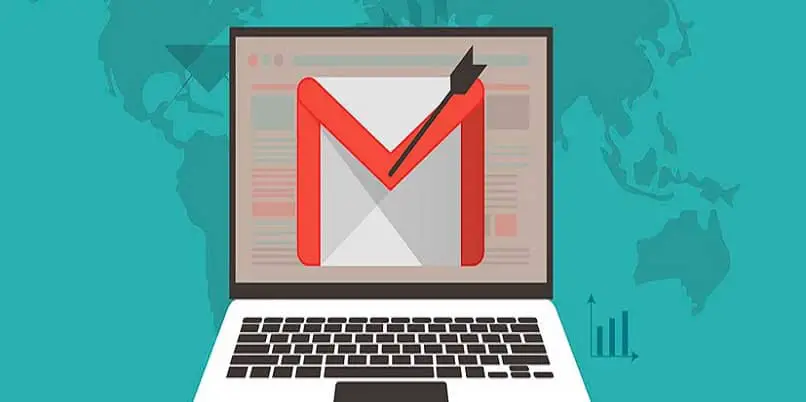
Die Anzeigen in Google Mail können etwas nervig sein, wenn Sie Ihr E-Mail-Konto verwenden. Aus diesem Grund bietet Ihnen die Google-Plattform Datenschutzeinstellungen für Ihr Konto und die Möglichkeit , diese Art von Anzeigen zu entfernen entweder durch Anpassen der Themen Ihres Interesses oder durch Drehen ganz ausschalten, obwohl Google nach einiger Zeit weiterhin Anzeigen schalten wird, weil Markensponsoring eine ihrer Formen des wirtschaftlichen Überlebens ist.
Contents
Was passiert, wenn Sie alle Anzeigen in Gmail entfernen?
Die Werbung, die im Internet erscheint, ist Teil des Sponsorings, das die Gmail-Plattform überleben muss. Es kann jedoch ziemlich lästig sein, und deshalb haben Sie sicherlich daran gedacht, es zu deaktivieren und Anzeigen auf YouTube zu blockieren, um Unterbrechungen beim Besuch der Seite zu vermeiden.
Wenn Sie sich entscheiden, alle Anzeigen aus Google Mail zu entfernen , werden sie aus diesem Grund irgendwie zurückkehren . Unter Berücksichtigung Ihres Geschmacks oder Ihrer Vorlieben finden die Algorithmen der Plattform einen Weg, damit die Anzeigen nach der Deaktivierung wieder erscheinen.
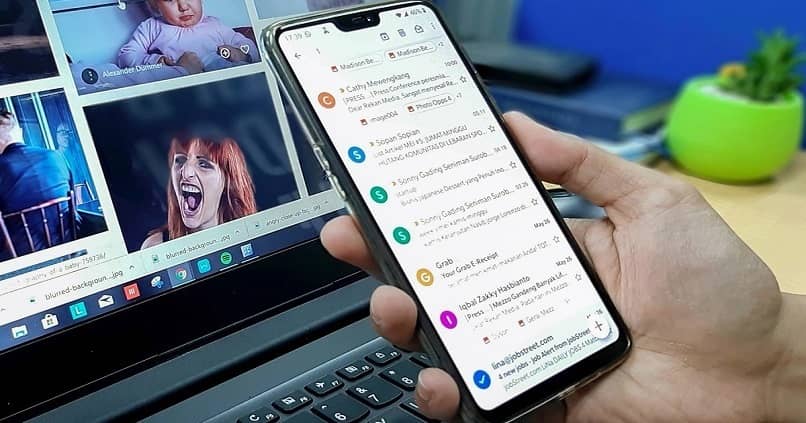
Wie können Sie alle Anzeigen in Google Mail entfernen?
Der Schutz Ihres E-Mail-Kontos ist sehr wichtig, Sie sollten sich sogar der E-Mails und Werbelinks bewusst sein, die Sie öffnen, um Phishing in Ihrem Gmail-Konto zu vermeiden. Aus diesem Grund ist es manchmal ratsam , die Anzeigen zu deaktivieren , die Sie nur verschieben können Seite, um sie zu verwerfen oder Google mitzuteilen, dass der Inhalt der oben genannten Anzeige für Sie nicht von Interesse ist, untersucht der Algorithmus auf diese Weise Ihr Leben, um festzustellen, welche Themen Ihnen gefallen könnten, und sendet Ihnen weiterhin Anzeigen ohne Ihre Zustimmung.
Aus diesem Grund haben Sie die Möglichkeit, zu Ihren Kontoeinstellungen zu gehen und zu versuchen, diese lästigen Anzeigen auf irgendeine Weise zu vermeiden. In diesem Fall können Sie versuchen , die Smart Trays zu deaktivieren , wobei zu berücksichtigen ist, dass die Anzeigen dort regelmäßig erscheinen , um dies zu erreichen, müssen Sie nur das tun, was wir unten angeben:
- Melden Sie sich bei Ihrem Google Mail-Konto an und öffnen Sie das Menü, um es zu konfigurieren.
- Wählen Sie in den Optionen des spezifischen Einstellungsmenüs die Zeile Kategorien des Posteingangs.
- Deaktivieren Sie alle Kontrollkästchen und auf diese Weise werden alle Ihre E-Mails zusammen in einem einzigen Fach angezeigt, ohne dass mindestens für eine Weile Anzeigen erscheinen.
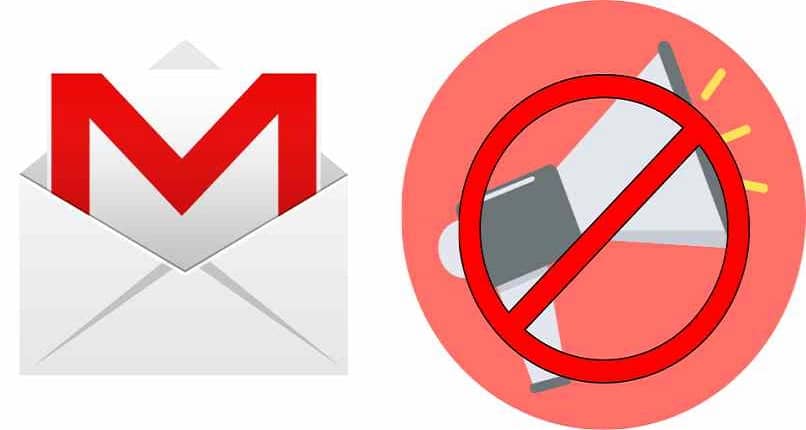
Wenn Sie personalisierte Werbung deaktivieren möchten
Google Mail hat Organisationstools hinzugefügt, mit denen Sie Ihr Konto steuern können, z. B. wenn ich die Möglichkeit hinzufüge, Ihre Google Mail-E-Mails in Ordnern zu organisieren, um eine visuelle Reihenfolge Ihrer E- Mails beizubehalten . Auf die gleiche Weise haben Sie die Möglichkeit, die in Ihrem Google Mail angezeigten Anzeigen zu personalisieren, indem Sie einfach die Daten und den Datenschutz Ihres Google-Kontos konfigurieren, indem Sie Ihre Interessensgebiete hinzufügen.
Genauso wie Sie nun die Anzeigen so anpassen können , dass das Design des Kontos Ihren Wünschen entspricht und nur diejenigen angezeigt werden, die mit Ihren Interessen in Zusammenhang stehen, können Sie diese Art von personalisierter Werbung auch deaktivieren und nur dafür haben um das nächste zu tun:
- Melden Sie sich bei Ihrem Google-Konto an und öffnen Sie das Einstellungsoptionsmenü.
- Wählen Sie den Abschnitt Anzeigeneinstellungen und den Bereich aus, in dem die Änderungen, die Sie vornehmen möchten, angewendet werden sollen.
- Deaktivieren Sie die Option zur Personalisierung von Anzeigen in Ihrem Google Mail-Konto. Beachten Sie jedoch, dass die Anzeigen zwar nicht mehr auf der Grundlage Ihrer personenbezogenen Daten angezeigt werden, Google jedoch weiterhin die Anzeigen sendet, die es für relevant hält.

Um Popups zu deaktivieren
Ein weiteres wichtiges Element, um Ihr Ziel zu erreichen , alle Anzeigen in Ihrem Google Mail-Konto zu deaktivieren, ist das Deaktivieren von Popup-Fenstern. Dazu müssen Sie das folgende Verfahren ausführen:
- Geben Sie Ihr Google-Konto auf der Hauptseite ein und öffnen Sie das Chrome-Menü, damit Sie die Symbolleiste sehen können, in der Sie auf die Option Einstellungen klicken müssen.
- Jetzt müssen Sie den Abschnitt Erweiterte Einstellungen anzeigen auswählen und die Zeile Datenschutz auswählen.
- Dann konfigurieren Sie den Inhalt im Pop-ups-Bereich, bis Sie die Option öffnen, die als Allen Sites das Anzeigen von Pop-ups erlauben gekennzeichnet ist.
- An dieser Stelle müssen Sie die Ausnahmen für die verschiedenen Websites konfigurieren und die Popup-Fenster deaktivieren, die Ihnen Werbung senden.
Wenn Sie unerwünschte Werbung entfernen möchten
Die Werbung, die sie Ihnen durch die Anzeigen senden, ist normalerweise sehr ärgerlich und ist selten von Ihrem Interesse, zusätzlich dazu, dass sie von Malware oder anderen Arten von Netzwerkwürmern begleitet wird. Aus diesem Grund müssen Sie die unerwünschten Anzeigen aus Ihrem Gmail-Konto entfernen, indem Sie sie einfach öffnen die Informationsoption auf der Plattform und die Auswahl der Option „Anzeigen wie diese steuern“ auswählen, um einen bestimmten Werbetreibenden zu blockieren und keine Werbung mehr von dieser Website zu erhalten.

Warum werden nach Deaktivierung der personalisierten Werbung weiterhin Anzeigen geschaltet?
Sicherlich ist es Ihnen schon passiert, dass Sie bestimmte Werbetreibende blockiert haben, um zu verhindern, dass Gmail Ihnen Werbung sendet, Sie haben sogar die Personalisierung von Werbung in Ihrem Google-Konto deaktiviert, aber trotzdem erscheint Werbung jedes Mal, wenn Sie Gmail aufrufen. Dies geschieht, weil Google Sponsoren haben und ständig Werbung machen muss, um im Web zu bleiben.
Wenn Sie personalisierte Werbung deaktivieren und Ihre Interessensthemen entfernen, um Werbung zu vermeiden, sucht Google aus diesem Grund nach Möglichkeiten , neue Informationen über Sie zu erhalten, basierend auf Ihrem allgemeinen Standort, Verhalten und Inhalt, der in einem mit Google verbundenen sozialen Netzwerk gepostet wird um die Themen zu erkennen, die für Sie von Interesse sein könnten, und Sie weiterhin mit Werbung zu bombardieren, obwohl Sie sie vor einiger Zeit deaktiviert haben.